坏U盘修复与损坏U盘的文件恢复的方法
U盘数据损坏如何恢复?数据恢复大师操作的两个步骤

U盘数据损坏如何恢复?相信大家对于U盘来说也都并不陌生,在目前的生活中,它已经成为我们人人都需要使用到的一种数据存储工具,并且在使用和携带操作上,也都是相对比较方便的。
但是很多人在使用过程中,往往也都会遇到一些特殊意外的情况,比如说数据文件的误删除,操作的误格式化,或者自身质量因素造成设备出现损坏等等,对于这些现象来说,虽然在日常使用过程中也都是经常会遇到和发生的,那么对于这种U盘数据损坏的现象来说,当数据文件丢失后,我们又该如何去修复呢?怎样才能找回丢失的文件呢?下面小编就为大家介绍下,U盘损坏后,如何修复和找回丢失的文件,主要分为以下几个步骤:
对于U盘自身故障,造成U盘在电脑中无法读取的话,那么也就需要借助专业的开盘修复公司进行文件的修复。
但是对于一些误删除,误格式化而造成数据文件损坏的话,也就借助专业的数据恢复软件进行扫描。
以“嗨格式数据恢复大师”为例,可按照以下操作步骤进行文件的修复:
1、将丢失数据的U盘插入电脑中,下载安装“嗨格式数据恢复大师”,选择软件主界面中的“快速扫描恢复”模式对丢失数据的磁盘进行扫描。
2、选择原数据文件所存储的位置,此处文件存储位置可直接选择对应数据误删除的磁盘,并点击下方“开始扫描”即可自动对丢失数据的U盘进行扫描。
3、等待扫描结束后,也就可按照文件路径,或者文件类型两种形式,依次选择我们所需要恢复的文件,并点击下方“恢复”选项即可找回。
以上就是关于U盘数据损坏后文件修复的相关方法介绍,当数据丢失损坏后,首先也就需要及时停止对丢失数据的U盘进行读写,并使用专业的数据恢复软件进行修复。
U盘修复6种方法

目前,U盘的使用已经非常普遍,人们经常用U盘来备份、携带、转移文件。
但是,如果将U盘从USB口拔出之前,忘记了执行卸载*作,或者执行卸载*作不彻底,或者由于误*作,而直接将U盘从USB口拔了出来,就有可能会导致U盘损坏,有时甚至会导致计算机不能识别U盘。
如果以前没有处理这种情况的经验,多半会认为U盘已经不能使用,该扔进垃圾箱了,但这样又觉得太可惜了。
有没有办法恢复U盘的功能呢?答案是肯定的,可以按照下面的步骤进行:依次打开控制面板、管理工具、计算机管理、存储、磁盘管理,就会出现有如图的界面,在文字“磁盘1”上单击右键,选择“初始化磁盘”,直接单击“确定”。
初始化完成后,U 盘的状态变成为“联机”状态。
注意此时U盘的锁要处于打开状态,否则会出现如下提示:“由于媒体受写保护,要求的*作无法完成。
”右边的白框上单击右键,选择“新建磁盘分区”,进入新建磁盘分区向导,直接单击下一步,选择分区类型(主磁盘分区、扩展磁盘分区或逻辑驱动器),一般选择主磁盘分区即可。
(注:下面的对话框会顺序出现,所以就不在这里给出其屏幕拷贝了。
)下一步-选择磁盘空间容量:一般使用默认大小。
下一步-指派一个驱动器号(或不指派)。
下一步-选择“按下面的设置格式化这个磁盘分区”设置格式化的形式(文件系统类型、分配单位大小、卷标)(不用选择快速格式化)。
下一步-成功完成格式化向导。
单击完成等待其格式化完成即可。
格式化完成后,U盘状态显示为“状态良好”,即大功告成。
这种修复方法一般都能将U盘恢复。
但是这种修复方法也有一个弊端,就是不能恢复U盘上原有的数据(数据全部丢失!!!)。
如果U盘上原有的数据不是很重要,这种方法比较使用。
附1:u盘常见故障U盘~请将磁盘插入驱动器~相关问题故障原因:在往U盘内传输数据时,更改盘符所致。
故障现象:Windows XP SP2操作系统,U盘为清华紫光OEM1、在插入U盘后,”我的电脑”里显示”可移动磁盘(H:)”,但”双击”显示”请将磁盘插入驱动器(H:)”2、查看”可移动磁盘(H:)”属性,”已用空间”和”可用空间”均为0字节3、直接用右键”格式化”,提示”驱动器H中没有磁盘请插入一张磁盘,然后再试一次”4、在”计算机管理”的”磁盘管理”中,上面看不到盘符”H:”,下面可以看到”磁盘1 可移动无媒体”5、重新安装驱动,提示”向导无法为您的硬件找到比您现在已安装的软件更匹配的软件”注意此时U盘的锁要处于打开状态,否则会出现如下提示:“由于媒体受写保护,要求的*作无法完成。
U盘的日常维修及数据恢复的处理
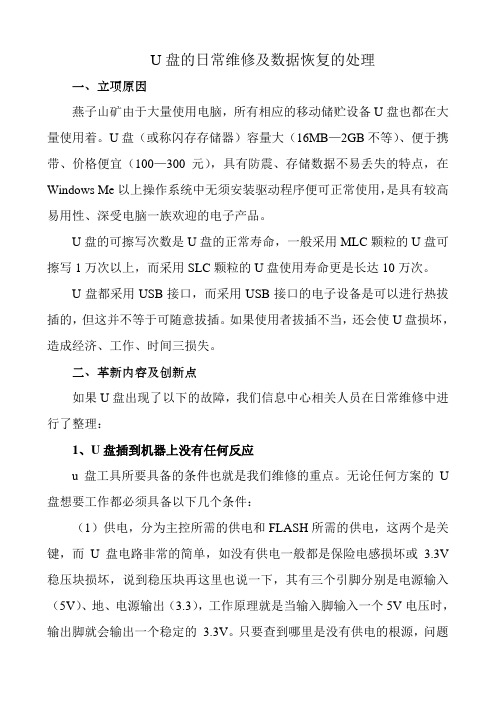
U盘的日常维修及数据恢复的处理一、立项原因燕子山矿由于大量使用电脑,所有相应的移动储贮设备U盘也都在大量使用着。
U盘(或称闪存存储器)容量大(16MB—2GB不等)、便于携带、价格便宜(100—300元),具有防震、存储数据不易丢失的特点,在Windows Me以上操作系统中无须安装驱动程序便可正常使用,是具有较高易用性、深受电脑一族欢迎的电子产品。
U盘的可擦写次数是U盘的正常寿命,一般采用MLC颗粒的U盘可擦写1万次以上,而采用SLC颗粒的U盘使用寿命更是长达10万次。
U盘都采用USB接口,而采用USB接口的电子设备是可以进行热拔插的,但这并不等于可随意拔插。
如果使用者拔插不当,还会使U盘损坏,造成经济、工作、时间三损失。
二、革新内容及创新点如果U盘出现了以下的故障,我们信息中心相关人员在日常维修中进行了整理:1、U盘插到机器上没有任何反应u盘工具所要具备的条件也就是我们维修的重点。
无论任何方案的U 盘想要工作都必须具备以下几个条件:(1)供电,分为主控所需的供电和FLASH所需的供电,这两个是关键,而U盘电路非常的简单,如没有供电一般都是保险电感损坏或3.3V 稳压块损坏,说到稳压块再这里也说一下,其有三个引脚分别是电源输入(5V)、地、电源输出(3.3),工作原理就是当输入脚输入一个5V电压时,输出脚就会输出一个稳定的3.3V。
只要查到哪里是没有供电的根源,问题就会很好解决了。
(2)时钟,因主控要在一定频率下才能工作,跟FLASH通信也要*时钟信号进行传输,所以如果时钟信号没有,主控一定不会工作的。
而在检查这方面电路的时候,其实时钟产生电路很简单,只需要检查晶振及其外围电路即可,因晶振怕刷而U盘小巧很容易掉在地上造成晶振损坏,只要更换相同的晶振即可。
注意:晶振是无法测量的,判断其好坏最好的方法就是代换一个好的晶振来判断。
(3)主控,如果上述两个条件都正常那就是主控芯片损坏了。
只要更换主控了。
修复u盘损坏的6个方法

修复u盘损坏的6个方法
1、检查USB接口:检查U盘接口是否损坏,如果损坏,则
需要更换新的U盘。
2、检查U盘是否有病毒:使用专业的反病毒软件对U盘进行
扫描,如果发现有病毒,则需要清除病毒。
3、检查U盘的文件系统:查看U盘的文件系统是否正确,如
果不正确,则需要重新格式化U盘。
4、检查U盘的容量:查看U盘的容量是否与原来的容量一致,如果不一致,则可能是U盘损坏了。
5、检查U盘的电路:检查U盘的电路是否有损坏,如果有损坏,则需要更换新的U盘。
6、恢复U盘:使用专业的数据恢复软件对U盘进行恢复,如
果恢复成功,则可以正常使用U盘。
命令恢复u盘的方法

命令恢复u盘的方法
要恢复U盘,你可以尝试以下几种方法:
1. 使用Windows自带的磁盘管理工具。
插入U盘后,打开“此
电脑”,右键点击U盘,选择“管理”,在弹出的窗口中找到磁盘
管理,找到U盘所在的磁盘,右键点击选择“格式化”,按照提示
进行格式化操作即可。
2. 使用第三方U盘恢复工具。
有一些免费或付费的U盘数据恢
复工具可以帮助你找回误删的文件或格式化的数据,比如Recuva、EaseUS Data Recovery Wizard等。
你可以下载并安装这些软件,
按照软件的提示进行操作,通常是选择U盘所在的磁盘进行扫描,
然后选择要恢复的文件进行恢复操作。
3. 使用命令行工具。
在Windows系统中,你可以使用命令行工
具Diskpart来对U盘进行恢复操作。
首先按下Win+R键打开运行窗口,输入“diskpart”进入命令行界面,然后依次输入“list disk”查看磁盘列表,“select disk X”(X代表U盘对应的磁盘号)选
中U盘,“clean”清除U盘上的所有分区和数据,“create partition primary”创建新的主分区,“format fs=fat32 quick”
格式化为FAT32文件系统。
请注意,在使用Diskpart命令时要格外小心,确保你选中的是U盘而不是其他重要的磁盘。
以上是一些常见的恢复U盘的方法,你可以根据具体情况选择合适的方法来进行操作。
希望对你有帮助!。
u盘坏了里面的资料还能导出来吗?U盘损坏恢复,很简单
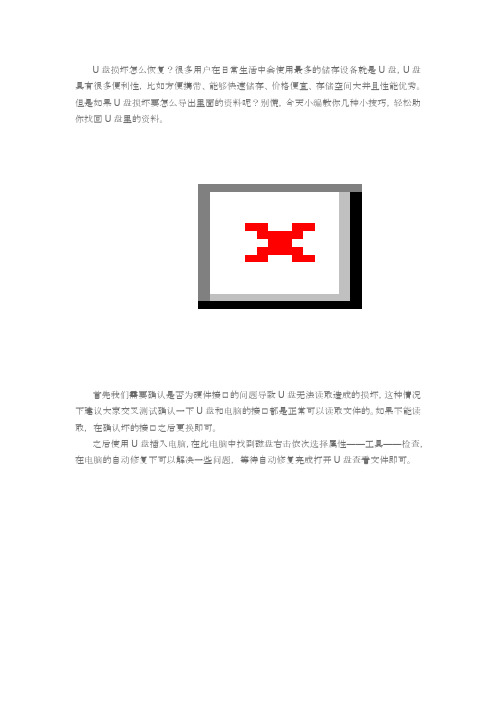
U盘损坏怎么恢复?很多用户在日常生活中会使用最多的储存设备就是U盘,U盘具有很多便利性,比如方便携带、能够快速储存、价格便宜、存储空间大并且性能优秀。
但是如果U盘损坏要怎么导出里面的资料呢?别慌,今天小编教你几种小技巧,轻松助你找回U盘里的资料。
首先我们需要确认是否为硬件接口的问题导致U盘无法读取造成的损坏,这种情况下建议大家交叉测试确认一下U盘和电脑的接口都是正常可以读取文件的。
如果不能读取,在确认坏的接口之后更换即可。
之后使用U盘插入电脑,在此电脑中找到磁盘右击依次选择属性——工具——检查,在电脑的自动修复下可以解决一些问题,等待自动修复完成打开U盘查看文件即可。
以上方法如果没能成功找回U盘里的文件,建议通过可靠的数据恢复服务商预约专业服务来进行操作。
一般这种情况也适用于我们误删除文件,之所以误删除的文件还能被恢复,是由于我们的删除方式一般是逻辑删除,在操作之后还会有残留的文件存在,这部分文件在没有被覆盖的情况下可以被成功恢复。
我们可以有多种方法预约服务,以果师兄恢复大师为例
使用苹果手机的小伙伴也可以尝试通过App Store中搜索获取果师兄,之后在首页选择电脑恢复预约专人一对一指导的服务。
在工程师一对一的指导下我们可以完成全面的数据扫描操作,如果检测到有需要恢复的文件请工程师协助恢复即可。
以上就是小编给大家整理的恢复U盘文件的技巧,希望可以帮助你哦!。
修复u盘损坏的6个方法
修复u盘损坏的6个方法U盘在日常生活中扮演了非常重要的角色,我们常常把U盘作为备份或传输数据的首选。
但是在长时间使用中,经常会发现U盘数据损坏,无法读取数据的问题。
这时候,不要慌张,我们可以采取以下六个方法来修复U盘损坏问题。
一、尝试重新插入U盘有时候,U盘读取不了数据,是因为U盘没有完全插入,或者使用的USB端口与其不兼容。
此时可以先试着将U盘拔出,重新插入一下U盘并换一个USB端口试试。
如果还是无法读取数据,尝试以下方法。
二、使用系统自带的修复工具系统自带的磁盘错误检测和修复工具,可以检查硬盘和U盘的损坏和错误。
Windows系统可以按下“Win+R”打开运行窗口,输入“cmd”,打开命令提示符窗口,输入“chkdsk X: /f”(X为U盘盘符),回车,等待命令执行完成后,U盘将会被修复。
三、使用数据恢复软件如果U盘在使用过程中出现了错误,导致数据无法读取,我们可以使用数据恢复软件,例如Recuva、EaseUS Data Recovery等来恢复损坏的数据。
在使用的时候,首先需要安装相应的软件,然后选择U盘进行扫描,找到丢失的文件,最后将文件恢复至电脑硬盘中即可。
四、使用硬件检测软件有些情况下,U盘损坏是因为硬件问题。
在这种情况下,我们可以使用硬件检测软件,如HDDScan、CrystalDiskInfo等来扫描并检测硬件问题。
通过这些工具,我们可以找到坏道、数据损坏等问题,并进行处理,修复U盘。
五、格式化U盘如果U盘无法修复或恢复,那么我们可以尝试格式化U盘,使其重新变为一个全新的U盘。
在格式化之前,我们需要先备份好需要保存的数据,以免造成数据丢失。
在Windows中,可以通过右键点击U盘,选择“格式化”进行格式化。
六、联系供应商如果U盘损坏无法修复,而且还在保修期内,我们可以联系供应商,寻求售后服务。
提供设备包装盒上的编号等信息可以获得更好的服务。
总结以上就是修复U盘损坏的六个方法,每种方法都有不同的适应场景,我们可以根据具体情况进行选择。
u盘里文件损坏无法打开怎么恢复
u盘里文件损坏无法打开怎么恢复
如果U盘中的文件损坏无法打开,可以尝试以下一些方法来尝试恢复文件:
1. 检查文件类型:确保文件扩展名正确,文件类型匹配。
有时候,文件的扩展名可能被更改或文件本身可能已损坏,导致无法正确打开。
2. 使用其他设备:尝试在另一台计算机上打开文件,以确保问题不是与特定设备或系统有关。
3. 使用其他软件:尝试使用不同的文件查看器或编辑器来打开文件。
有时候,某些软件可能更容易处理特定类型的损坏文件。
4. 使用文件修复工具:有一些专门设计用于修复损坏文件的工具。
这些工具可能能够检测并修复文件中的一些错误。
请谨慎使用此类工具,并确保从可靠的来源获取它们。
5. 数据恢复软件:如果文件确实损坏,可以尝试使用专业的数据恢复软件。
这类软件可以扫描存储设备并尝试从中检索损坏的文件。
一些常见的数据恢复工具包括Recuva、EaseUS Data Recovery Wizard等。
请注意,成功的恢复取决于文件的损坏程度。
6. 备份:如果你有U盘上的文件的备份,可以考虑从备份中还原文件。
备份是防止数据丢失的重要手段,定期创建和更新备份是良好的数据管理实践。
7. 专业服务:如果上述方法无法解决问题,可能需要考虑专业的数据恢复服务。
专业服务提供商通常具有高级的设备和技术,可以处理更复杂的数据恢复问题。
在执行任何尝试修复文件之前,请确保先备份U盘上的重要数据,以免进一步的操作导致数据不可恢复。
如果你不确定如何执行某个步骤或文件很重要,请考虑寻求专业的技术支持。
U盘修复6种方法
之吉白夕凡创作目前,U盘的使用已经非常普遍,人们经经常使用U盘来备份、携带、转移文件。
但是,如果将U盘从USB口拔出之前,忘记了执行卸载*作,或者执行卸载*作不完全,或者由于误*作,而直接将U盘从USB口拔了出来,就有可能会导致U盘损坏,有时甚至会导致计算机不克不及识别U盘。
如果以前没有处理这种情况的经验,多半会认为U盘已经不克不及使用,该扔进垃圾箱了,但这样又觉得太可惜了。
有没有法子恢复U盘的功能呢?答案是肯定的,可以依照下面的步调进行:依次打开控制面板、管理工具、计算机管理、存储、磁盘管理,就会出现有如图的界面,在文字“磁盘1”上单击右键,选择“初始化磁盘”,直接单击“确定”。
初始化完成后,U盘的状态酿成为“联机”状态。
注意此时U盘的锁要处于打开状态,否则会出现如下提示:“由于媒体受写呵护,要求的*作无法完成。
”右边的白框上单击右键,选择“新建磁盘分区”,进入新建磁盘分区向导,直接单击下一步,选择分区类型(主磁盘分区、扩展磁盘分区或逻辑驱动器),一般选择主磁盘分区即可。
(注:下面的对话框会顺序出现,所以就不在这里给出其屏幕拷贝了。
)下一步-选择磁盘空间容量:一般使用默认大小。
下一步-指派一个驱动器号(或不指派)。
下一步-选择“按下面的设置格式化这个磁盘分区”设置格式化的形式(文件系统类型、分配单位大小、卷标)(不必选择快速格式化)。
下一步-成功完成格式化向导。
单击完成等待其格式化完成即可。
格式化完成后,U盘状态显示为“状态良好”,即大功告成。
这种修复方法一般都能将U盘恢复。
但是这种修复方法也有一个弊病,就是不克不及恢复U盘上原有的数据(数据全部丢失!!!)。
如果U盘上原有的数据不是很重要,这种方法比较使用。
附1:u盘罕见故障U盘~请将磁盘拔出驱动器~相关问题故障原因:在往U盘内传输数据时,更改盘符所致。
故障现象:Windows XP SP2操纵系统,U盘为清华紫光OEM1、在拔出U盘后,”我的电脑”里显示”可移动磁盘(H:)”,但”双击”显示”请将磁盘拔出驱动器(H:)”2、检查”可移动磁盘(H:)”属性,”已用空间”和”可用空间”均为0字节3、直接用右键”格式化”,提示”驱动器H中没有磁盘请拔出一张磁盘,然后再试一次”4、在”计算机管理”的”磁盘管理”中,上面看不到盘符”H:”,下面可以看到”磁盘1 可移动无媒体”5、重新装置驱动,提示”向导无法为您的硬件找到比您现在已装置的软件更匹配的软件”注意此时U盘的锁要处于打开状态,否则会出现如下提示:“由于媒体受写呵护,要求的*作无法完成。
u盘已损坏的解决方法
u盘已损坏的解决方法
根据提供的信息,U盘可能因为多种原因损坏,如物理损坏、软件故障、文件系统损坏等。
以下是针对不同原因的解决方法:
1.物理损坏:如果U盘受到物理损坏,例如插入电脑的接口松动或者U盘本
身有明显的物理损伤,这通常需要更换U盘或者寻求专业的数据恢复服务。
2.软件故障:如果是由于软件故障导致U盘无法正常工作,可以尝试以下方
法:
⏹更新驱动程序:在电脑的设备管理器中,找到U盘的驱动程序并尝试更新。
⏹格式化U盘:在电脑中格式化U盘,选择正确的文件系统(例如FAT32或
NTFS),然后重新插入U盘。
⏹使用专业的数据恢复软件:这些软件可以扫描U盘并尝试恢复其中的数据。
1.文件系统损坏:如果U盘的文件系统损坏,可以先尝试使用Windows的磁
盘检查工具进行修复。
如果无法修复,可以使用专业的数据恢复软件进行扫描和恢复。
无论哪种情况,当U盘出现问题时,最好不要继续使用该U盘,以免造成数据永久丢失。
同时,为了避免数据损失,建议定期备份重要数据。
- 1、下载文档前请自行甄别文档内容的完整性,平台不提供额外的编辑、内容补充、找答案等附加服务。
- 2、"仅部分预览"的文档,不可在线预览部分如存在完整性等问题,可反馈申请退款(可完整预览的文档不适用该条件!)。
- 3、如文档侵犯您的权益,请联系客服反馈,我们会尽快为您处理(人工客服工作时间:9:00-18:30)。
我在网上找到这篇关于坏U盘修复与损坏U盘的文件恢复的方法。
希望给你有启发:
关于坏U盘修复与损坏U盘的文件恢复的方法,可能很多人都知道,不过我在这儿还想再提一下,自己的U盘坏了好几次都修复好了。
经过自己几次的U盘修复经历,和在网上了解的一些信息,我总结出以下内容。
一般U盘故障分为软故障和硬故障,其中以软故障最为常见。
软故障主要是指U盘有坏块,从而导致U盘能被计算机识别,但没有盘符出现,或者有盘符出现,但当打开U盘时却提示要进行格式化,而格式化又不能成功。
前期征兆可能有:U盘读写变慢,文件丢失却仍占用空间等。
这种坏U盘一般都可以通过软件低格修复,目前常用的低格修复工具有Mformat(大家可以去网上搜索下载,使用极其方便,不到一分钟即可修复),当然一些U盘厂家也会提供一些类似的软件。
笔者认为既然是低格,故障类型也一样,应该硬盘的低格工具Lformat也可以用,但因为Lformat是在dos下运行,相对比较麻烦,且笔者也没有具体试过,所以不推荐使用。
硬故障主要指U盘硬件出现故障,插上U盘后计算机会发现新硬件,但不能出现盘符,拆开U盘没有任何电路板的烧坏或其它损坏痕迹,且应用软故障的方法也不能解决的情况。
(笔者很久以前有一块U盘,因为不能出现盘符,去售后服务部检修,因为笔者也在现场,看他们插了半天,连软修复都没有试,说是没法修了,就直接给换了一块,庆幸之余,也显出了这些人的无知。
)硬故障一般是U盘里的易损元件晶振由于剧烈振动损坏了,读者可以试着花不到一元钱去电子市场买一块同频的晶振替换原有晶振。
下面要说明坏U盘里的文件恢复问题,U盘文件恢复只存在于软故障中的U盘能被识别,但提示要求格式化却格式化不能成功的情况。
读者可以去网上下载一些类似于EasyRecover等的文件恢复软件,笔者曾应用此软件解决过好几次U盘及硬盘的文件恢复。
就说到这里吧,希望能对大家有用。
这个文章是说手动杀毒,你要是觉得麻烦的话下个专杀就可以了,你去baidu搜索:worm.viking专杀,比如:/s?wd=worm%2Eviking%D7%A8%C9%B1&lm=0&si=&rn=10&ie=gb2312&ct=0&cl=3&f=1&rsp=6
就会看见很多的软件了,,应该可以很容易的杀毒,不过最好在安全模式下杀毒。
U盘(优盘)数据恢复主要包括:不正常拔插导致的(提示要格式化、文件丢失)各种问题、误删除、误格式化、病毒破坏、出现物理坏道等,U盘(优盘)恢复率要看U盘(优盘)是否识别,如果U盘无法识别,数据恢复很困难,其他情况U盘(优盘)数据恢复成功率很高。
U盘(优盘)常见故障类型:
●插入U盘(优盘)有盘符出现,但是就是点不开盘,双击盘符提示"请将磁盘插入驱动器"
●误格式化
●误删除
●提示未格式化
●不认盘
●CRC错误
一旦遭遇数据危机,保持一份从容不迫的心态非常重要,否则手忙脚乱下很可能造成更大的破坏,进而无可挽救。
在寻求U盘(优盘)数据恢复服务商的帮助之前,我们建议大家先自己尝试一些常规性的补救办法。
但是这一切必须建立在合理操作的基础上,否则也有可能对数据造成二次破坏。
U盘(优盘)数据恢复软件:
通常用于一般性数据恢复的软件都可以简单的进行U盘(优盘)数据恢复的工作,例如:easy recovery,fianl data,recovery 4 all等等。
如何恢复u盘(优盘)数据:
具体的地进行U盘(优盘)数据恢复的方法再这里就不详细的阐述了,大家可以在搜索引擎上寻找以上提到的常规数据恢复软件,参照其具体的使用方法进行数据恢复工作。
U盘(优盘)修复的常用软件下载:
U盘(优盘)修复的常用软件主要有:Mformat,Uformat,Usboot等,具体软件下载地址,请大家在网络上自己寻找好了,祝大家好运。
U盘(优盘)数据修复的维修经验:
下面就对各位朋友很关心也很难学到的一个技术,向大家做一个简单的介绍。
很多朋友咨询我们想了解u盘(优盘)的数据恢复的方法,下面就总结出来的方法做以介绍以满足没有专业的数据恢复设备的维修人员参考:很多人碰到过要求进行数据恢复的客户,但自己没有一个明确的方法,下面就以事例对u盘(优盘)数据恢复的具体几种方法进行讲解:
案例一:有一客户要求对u盘进行数据恢复容量256m,,客户拿来时u盘接入电脑没有任何反映!因为内部有工程所用的cad图纸非常重要。
拆开u盘(优盘)是封装一体的,客户要求只要数据,所以外壳不必考虑,拆开后发现主控使用i5062方案具体如下:
(1)供电:检查vcc主供电电压正常(vcc=3v供电是u盘是否工作的关键电压)
(2)时钟:通过测量时钟晶振两脚有0.8v左右的电压,初步判断时钟电路正常,采用代换法换掉晶振故障依旧(时钟信号是主控工作的必然条件)_ vgtm& v
(3)通信:通过对以上两点的测量,初步判断供电和时钟都正常,主要检查通信线路是否正常,检查和d-到主控的线路也正常!
(4)通过以上几点的测量,可以初步判断主控的工作条件全部具备,剩下的就是主控问题了。
相信大家都会更换主控而达到数据恢复的目的,但是我们以多年的经验告诉您,错了,因为u盘主控芯片内部有控制程序,当更换一块新的主控时是不会对flash进行识别控制的,必须要经过量产工具初使化才可以,但这样又会对flash进行低格破坏内部存储的数据!根据我们多年的经验,主控损坏多数是因为内部dc-dc转换器漏电,使其对主控内部供电电压低引起不工作的情况,解决方法如下:
把u盘(优盘)的3v稳压管拆下来,在其3v输出端接一外接可调电源调整为3v电压,以每次0.1v的方式进行调高电压,当u盘可以正常识别的时候停止加电压,这样就可把u盘的数据进行读取出来了。
原理就是因为主控内部dc-dc转换器漏电,使正常的vcc=3v电压不能满足主控工作,这时可以人为的调整其供电电压来补偿漏电损失!当我把电压调到3.4v时电脑可以正常识别,迅速把u盘内的数据进行复制保存,800元到手了,简单吧,呵呵,技术是第一生产力,一点没错!
案例二:一客户拿来u盘(优盘),内部有工厂的年度报表,因到过多家维修部都没有人敢接此活,所以客户直接开价1000元,要求对数据进行整体恢复,u盘现象为可以认盘,但打开时提示“请格式化u盘(优盘)”!对于此问题,相信大家都感觉很棘手,因为可以完全判断u盘硬件方面没有问题,大多都是软件问题,但又不能对u盘格式化,怎么办呢?具体解决方法:
我们的工程师首先把u盘的flash拆下来保护数据,重新装入一个相同型号的flash,接入电脑后仍然提示需要格式化,因新换flash内没有数据,格式化后可以正常存取数据,但换上有数据的flash还会提示需要格式化,所以我们的方法是:不装flash把u盘接入电脑,系统提示格式化,对u盘本身格式化后在属性中看到容量为16kb,装入有数据的flash,接入电脑,系统以不提示格式化,顺利读出内部数据!修复完成以上两点就是工程师多年的经验,希望对大家有所帮助。
对于想学习维修u盘的会员,完全可以参照前段时间所写的“终级u盘维修思路与方法”给予解决,成功率可以达到100%!实践证明u盘的主控和flash的损坏率真的很低!
针对如下几个问题做以解答:
1、u盘(优盘)供电都是3v吗?
这个根据主控的型号有所区分,有的为2v、3v、3.3v,这个要大家在实际中进行判断,也可以使用上边所提到的用外接可调电源进行调节实验,初始电压可以用1v然后再以0.1v进行调高!
2、用编程器是否可以达到数据恢复的目的?
答案很明确完全可以,但一是编程器费用较高一般维修店面承受不起,二因编程器直接读取flash的数据信号,也就是0和1,要恢复原数据必须进行数据转换,而且不同的文件其转换方式也不相同,如word文档和rar文件的数据编码也是不同的,所以用我所告知的方法比编程器要方便和经济的多!
录音笔数据恢复主要是帮助客户恢复存放在录音笔内录制的各种声音资料、数据等等。
通常情况下用户发现自己在录音笔内的资料丢失,千万不要从事任何的数据存储操作。
希望你的u盘不是硬伤,要是那样的话就基本没救了!我朋友的u盘也有过这种情况。
他的那块u盘即使点了格式化也会提示错误!希望你的u盘不是这样!。
